本篇文章將介紹在Android(安卓)版TradingView應用程式中設置成相對能量指數的方法。
相對能量指數是一種可以顯示市場上漲力度和下跌力度之間平衡的技術指標。
英文名稱為「Relative Vigor Index」。
本指標是由RVI線和信號線所組成,會在圖表下方的指標窗口中顯示。

RVGI指標
目錄
在圖表中添加相對能量指標的方法
啟動Android版TradingView,點擊底部導航(介面最下方)中的「圖表」。
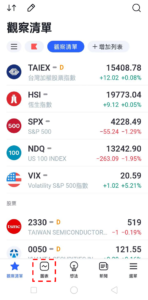
添加RVGI指標步驟-01
轉移到圖表介面後,點擊下方的「+」圖標。
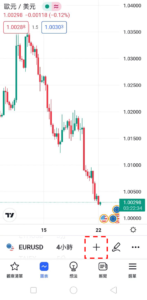
添加RVGI指標步驟-02
點擊菜單中「指標」。
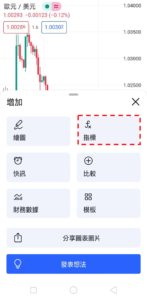
添加RVGI指標步驟-03
在下一個介面中點擊「技術分析」。
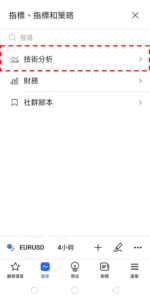
添加RVGI指標步驟-04
在技術分析介面中選擇「技術指標」,點擊指標一覽中的「相對能量指數」。
最後點擊介面右上方的「×」圖標返回到圖表介面就可以看到有顯示相對能量指數。
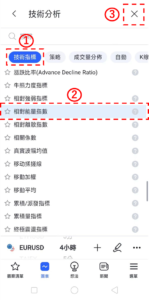
添加RVGI指標步驟-05
相對能量指數設置介面的使用方法
點擊指標窗口左上方的指標名稱,或者直接點擊所顯示的相對能量指數,
然後點擊在指標名稱右邊顯示的齒輪狀圖標就可以顯示設置介面。

設定RVGI指標
相對能量指數的設置介面分為「輸入」、「樣式」、「可見性」,點擊介面上方的標籤可以進行切換。
設置全部完成後點擊「確認」。
另外,點擊「確認」左邊的「…」圖標,還可以重置和保持設置。
在「輸入」中,可以設置顯示相對能量指數的時間週期和週期等。
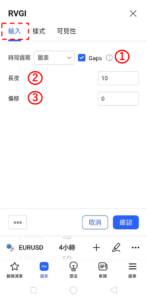
設定RVGI指標-輸入
①時間週期
選擇顯示相對能量指數的時間週期。
預設值為「圖表」,可以根據圖表的時間週期顯示相對能量指數。
圖表
・1分鐘
・3分鐘
・5分鐘
・15分鐘
・30分鐘
・45分鐘
・1小時
・2小時
・3小時
・4小時
・1天
・1週
・1月
②長度
設置計算相對能量指數時的週期。
預設值為「10」。
③偏移
可以把相對能量指數的顯示位置向左右偏移。
輸入正數後會向右邊,輸入負數後會向左邊偏移。

設定RVGI指標-偏移
在「樣式」中可以設置相對能量指數的線條顏色、寬度和種類等。
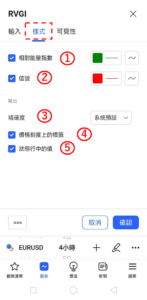
設定RVGI指標-樣式
①相對能量指數(RVGI)
設置是否顯示RVI線。
另外,還可以修改RVI線的顏色、不透明度、寬度和種類。
②信號
設置是否顯示信號線。
另外,還可以修改信號線的顏色、不透明度、寬度和種類。
③精確度
設置RVI線和信號線的小數點顯示到多少位。
系統預設
・0
・1
・2
・3
・4
・5
・6
・7
・8
④價格刻度上的標籤
設置是否顯示價格刻度上的標籤。
⑤狀態行中的值
設置是否顯示狀態行中的值。
在「可見性」中,可以根據時間週期設置是否顯示相對能量指數。
只有在勾選框中打勾的時間週期中才可以顯示相對能量指數,取消勾選的話就會變更為不顯示。
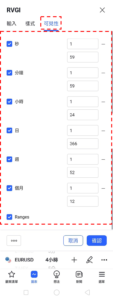
設定RVGI指標-可見性
TradingView教學
介紹電腦(PC)版,手機版(iPhone與Android)的TradingView使用教學內容。